Hoe u ZynorRAT malware van uw besturingssysteem kunt verwijderen
TrojanOok bekend als: ZynorRAT virus
Doe een gratis scan en controleer of uw computer is geïnfecteerd.
VERWIJDER HET NUOm het volledige product te kunnen gebruiken moet u een licentie van Combo Cleaner kopen. Beperkte proefperiode van 7 dagen beschikbaar. Combo Cleaner is eigendom van en wordt beheerd door RCS LT, het moederbedrijf van PCRisk.
Wat voor soort malware is ZynorRAT?
ZynorRAT is een platformonafhankelijke malware die compatibel is met Windows- en Linux-besturingssystemen (OS'en). Het is geschreven in de programmeertaal Go. ZynorRAT wordt geclassificeerd als een RAT (Remote Access Trojan) en is ontworpen om externe toegang tot/controle over apparaten mogelijk te maken.
Er zijn meerdere varianten van dit kwaadaardige programma, dat voor het eerst werd gedetecteerd in de zomer van 2025. Op het moment van schrijven wordt ZynorRAT actief ontwikkeld door zijn Turkssprekende ontwikkelaars. Er wordt gespeculeerd dat het zich in een vroeg stadium van ontwikkeling bevindt.
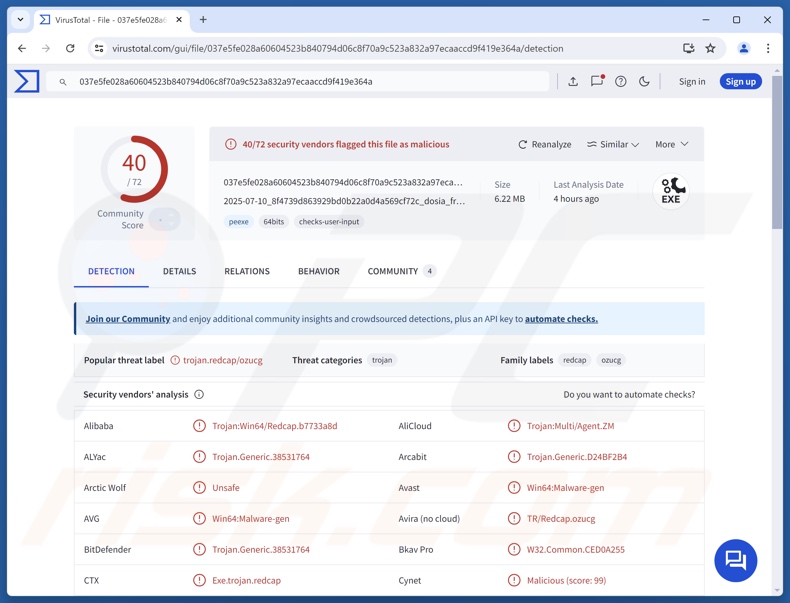
Overzicht van ZynorRAT-malware
ZynorRAT is een trojan voor externe toegang die Windows- en Linux-besturingssystemen kan infecteren. De mogelijkheden van deze malware zijn op beide systemen hetzelfde. Het feit dat er meerdere versies zijn, wijst erop dat de ontwikkelaars wijzigingen aanbrengen om de detecteerbaarheid te verminderen. De C&C-infrastructuur (Command and Control) van ZynorRAT is gebaseerd op de berichtendienst Telegram. de RAT wordt beheerd via een Telegram-bot.
ZynorRAT kan informatie over mappen verkrijgen en bestanden exfiltreren (stelen). Het kan actieve processen weergeven en beëindigen. De trojan kan ook screenshots maken. ZynorRAT voert willekeurige shell-opdrachten uit als het geen ondersteunde (of andere) opdrachten van de bot ontvangt.
Het is opmerkelijk dat het persistentie op Linux-besturingssystemen garandeert door misbruik te maken van systemd-gebruikersservices, en dat het probeert dezelfde activiteiten uit te voeren op Windows. Zoals vermeld in de inleiding, wordt aangenomen dat de RAT nog in ontwikkeling is, wat de reden zou kunnen zijn voor de irrelevante activiteit. Toekomstige versies van ZynorRAT zullen waarschijnlijk gestroomlijnder zijn en extra/andere functionaliteiten hebben.
Samenvattend kan de aanwezigheid van kwaadaardige software zoals ZynorRAT op apparaten leiden tot ernstige privacyproblemen, financiële verliezen en identiteitsdiefstal.
| Naam | ZynorRAT virus |
| Type bedreiging | Trojan, Remote Access Trojan, Remote Administration Tool, RAT. |
| Detectienamen | Avast (Win64:Malware-gen), Combo Cleaner (Trojan. Generic.38531764), ESET-NOD32 (A Variant Of WinGo/Agent.ZA), Kaspersky (Trojan.Win64.Agent.smeraj), Microsoft (Trojan:Win32/Wacatac.B!ml), Volledige lijst met detecties (VirusTotal) |
| Symptomen | Trojaanse paarden zijn ontworpen om heimelijk de computer van het slachtoffer te infiltreren en stil te blijven, waardoor er geen duidelijke symptomen zichtbaar zijn op een geïnfecteerde machine. |
| Verspreidingsmethoden | Geïnfecteerde e-mailbijlagen, kwaadaardige online advertenties, social engineering, software ‘cracks’. |
| Schade | Gestolen wachtwoorden en bankgegevens, identiteitsdiefstal, de computer van het slachtoffer wordt toegevoegd aan een botnet. |
| Malware verwijderen (Windows) |
Om mogelijke malware-infecties te verwijderen, scant u uw computer met legitieme antivirussoftware. Onze beveiligingsonderzoekers raden aan Combo Cleaner te gebruiken. Combo Cleaner voor Windows DownloadenGratis scanner die controleert of uw computer geïnfecteerd is. Om het volledige product te kunnen gebruiken moet u een licentie van Combo Cleaner kopen. Beperkte proefperiode van 7 dagen beschikbaar. Combo Cleaner is eigendom van en wordt beheerd door RCS LT, het moederbedrijf van PCRisk. |
Voorbeelden van trojans voor externe toegang
GodRAT, JSCEAL, PureRAT en DRAT zijn slechts enkele van onze nieuwste artikelen over RAT's. Over het algemeen zijn trojans voor externe toegang veelzijdige tools die voor verschillende doeleinden kunnen worden gebruikt. RAT's staan bekend om hun uitgebreide mogelijkheden om gegevens te stelen en worden vaak gebruikt om kettinginfecties te veroorzaken (d.w.z. extra malware downloaden/installeren).
Maar hoe een stukje kwaadaardige software ook functioneert, de aanwezigheid ervan op een systeem brengt de integriteit van het apparaat en de veiligheid van de gebruiker in gevaar. Daarom moeten alle bedreigingen onmiddellijk na detectie worden verwijderd.
Hoe is ZynorRAT op mijn computer terechtgekomen?
Er wordt verondersteld dat ZynorRAT wordt ontwikkeld voor verkoopdoeleinden, maar op het moment van onderzoek werd het nog niet als zodanig aangeboden of geadverteerd. Het is dus onbekend hoe het wordt of zal worden verspreid.
Over het algemeen worden phishing en social engineering-tactieken gebruikt bij de verspreiding van malware. Kwaadaardige programma's worden meestal vermomd als of gebundeld met gewone software/media.
Besmettelijke bestanden kunnen uitvoerbare bestanden (EXE, RUN, enz.), archieven (ZIP, RAR, enz.), documenten (PDF, Microsoft Office, Microsoft OneNote, enz.), JavaScript, enzovoort. Het openen van een schadelijk bestand kan al voldoende zijn om de infectieketen in gang te zetten.
De meest voorkomende technieken voor de verspreiding van malware zijn onder meer: trojans (backdoors/loaders), drive-by downloads, online oplichting, kwaadaardige bijlagen of links in spam-mail (bijv. e-mails, PM's/DM's, enz.), malvertising, verdachte downloadkanalen (bijv. freeware- en third-party-sites, P2P-netwerken, enz.), illegale programma's/media, illegale software-activeringstools (“cracks”) en valse updates.
Bovendien kunnen sommige kwaadaardige programma's zich zelf verspreiden via lokale netwerken en verwijderbare opslagapparaten (bijv. externe harde schijven, USB-sticks, enz.).
Hoe kunt u de installatie van malware voorkomen?
Voorzichtigheid is essentieel voor de veiligheid van apparaten en gebruikers. Wees daarom waakzaam tijdens het surfen, aangezien het internet vol staat met misleidende en gevaarlijke inhoud. Ga voorzichtig om met inkomende e-mails en andere berichten; open geen bijlagen of links in twijfelachtige/irrelevante berichten.
Download alleen van officiële en betrouwbare bronnen. Activeer en update software met behulp van functies/tools van legitieme ontwikkelaars, aangezien software van derden malware kan bevatten.
Het is van het grootste belang om een gerenommeerd antivirusprogramma te installeren en up-to-date te houden. Beveiligingsprogramma's moeten worden gebruikt om regelmatig systeemscans uit te voeren en bedreigingen/problemen te verwijderen. Als u denkt dat uw computer al is geïnfecteerd, raden we u aan een scan uit te voeren met Combo Cleaner Antivirus voor Windows om geïnfiltreerde malware automatisch te verwijderen.
Onmiddellijke automatische malwareverwijdering:
Handmatig de dreiging verwijderen, kan een langdurig en ingewikkeld proces zijn dat geavanceerde computer vaardigheden vereist. Combo Cleaner is een professionele automatische malware verwijderaar die wordt aanbevolen om malware te verwijderen. Download het door op de onderstaande knop te klikken:
DOWNLOAD Combo CleanerDoor het downloaden van software op deze website verklaar je je akkoord met ons privacybeleid en onze algemene voorwaarden. Om het volledige product te kunnen gebruiken moet u een licentie van Combo Cleaner kopen. Beperkte proefperiode van 7 dagen beschikbaar. Combo Cleaner is eigendom van en wordt beheerd door RCS LT, het moederbedrijf van PCRisk.
Snelmenu:
- Wat is ZynorRAT?
- STAP 1. Handmatig verwijderen van ZynorRAT-malware.
- STAP 2. Controleer of uw computer schoon is.
Hoe malware handmatig verwijderen?
Het handmatig verwijderen van malware is een ingewikkelde taak. Meestal kunt u dit het beste automatisch laten doen door antivirus- of antimalwareprogramma's. Om deze malware te verwijderen, raden wij u aan Combo Cleaner Antivirus voor Windows te gebruiken.
Als u malware handmatig wilt verwijderen, moet u eerst de naam van de malware identificeren die u wilt verwijderen. Hier volgt een voorbeeld van een verdacht programma dat op de computer van een gebruiker wordt uitgevoerd:

Als u de lijst met programma's die op uw computer worden uitgevoerd hebt gecontroleerd, bijvoorbeeld met behulp van taakbeheer, en een programma hebt gevonden dat verdacht lijkt, moet u deze stappen volgen:
 Download een programma met de naam Autoruns. Dit programma toont automatisch startende toepassingen, het register en de locaties van het bestandssysteem:
Download een programma met de naam Autoruns. Dit programma toont automatisch startende toepassingen, het register en de locaties van het bestandssysteem:

 Start uw computer opnieuw op in de veilige modus:
Start uw computer opnieuw op in de veilige modus:
Gebruikers van Windows XP en Windows 7: Start uw computer op in de veilige modus. Klik op Start, klik op Afsluiten, klik op Opnieuw opstarten en klik op OK. Druk tijdens het opstarten van uw computer meerdere keren op de F8-toets op uw toetsenbord totdat u het menu Geavanceerde opties van Windows ziet. Selecteer vervolgens Veilige modus met netwerkmogelijkheden in de lijst.

Video die laat zien hoe u Windows 7 kunt opstarten in de "Veilige modus met netwerkmogelijkheden":
Windows 8-gebruikers: Start Windows 8 op in de veilige modus met netwerkmogelijkheden - Ga naar het startscherm van Windows 8, typ Geavanceerd en selecteer Instellingen in de zoekresultaten. Klik op Geavanceerde opstartopties en selecteer Geavanceerd opstarten in het venster 'Algemene pc-instellingen' dat wordt geopend.
Klik op de knop 'Nu opnieuw opstarten'. Uw computer wordt nu opnieuw opgestart in het menu 'Geavanceerde opstartopties'. Klik op de knop 'Problemen oplossen' en vervolgens op de knop 'Geavanceerde opties'. Klik in het scherm met geavanceerde opties op 'Opstartinstellingen'.
Klik op de knop 'Opnieuw opstarten'. Uw pc wordt opnieuw opgestart en het scherm Opstartinstellingen wordt weergegeven. Druk op F5 om op te starten in de veilige modus met netwerkmogelijkheden.

Video die laat zien hoe u Windows 8 kunt opstarten in "Veilige modus met netwerkmogelijkheden":
Windows 10-gebruikers: Klik op het Windows-logo en selecteer het pictogram Power. Klik in het geopende menu op "Opnieuw opstarten" terwijl u de "Shift"-toets op uw toetsenbord ingedrukt houdt. Klik in het venster "Kies een optie" op "Problemen oplossen" en selecteer vervolgens "Geavanceerde opties".
Selecteer in het menu met geavanceerde opties 'Opstartinstellingen' en klik op de knop 'Opnieuw opstarten'. In het volgende venster moet u op de knop 'F5' op uw toetsenbord klikken. Hierdoor wordt uw besturingssysteem opnieuw opgestart in de veilige modus met netwerkondersteuning.

Video die laat zien hoe u Windows 10 kunt opstarten in de "Veilige modus met netwerkmogelijkheden":
 Pak het gedownloade archief uit en voer het bestand Autoruns.exe uit.
Pak het gedownloade archief uit en voer het bestand Autoruns.exe uit.

 Klik in de toepassing Autoruns bovenaan op 'Opties' en schakel de opties 'Lege locaties verbergen' en 'Windows-vermeldingen verbergen' uit. Klik na deze procedure op het pictogram 'Vernieuwen'.
Klik in de toepassing Autoruns bovenaan op 'Opties' en schakel de opties 'Lege locaties verbergen' en 'Windows-vermeldingen verbergen' uit. Klik na deze procedure op het pictogram 'Vernieuwen'.

 Controleer de lijst die door de Autoruns-applicatie wordt weergegeven en zoek het malwarebestand dat u wilt verwijderen.
Controleer de lijst die door de Autoruns-applicatie wordt weergegeven en zoek het malwarebestand dat u wilt verwijderen.
U moet het volledige pad en de naam ervan noteren. Houd er rekening mee dat sommige malware procesnamen verbergt onder legitieme Windows-procesnamen. In dit stadium is het erg belangrijk om te voorkomen dat u systeembestanden verwijdert. Nadat u het verdachte programma hebt gevonden dat u wilt verwijderen, klikt u met de rechtermuisknop op de naam ervan en kiest u "Verwijderen".

Nadat u de malware hebt verwijderd via de toepassing Autoruns (hierdoor wordt ervoor gezorgd dat de malware niet automatisch wordt uitgevoerd bij de volgende keer dat het systeem wordt opgestart), moet u op uw computer zoeken naar de naam van de malware. Zorg ervoor dat u verborgen bestanden en mappen inschakelt voordat u verdergaat. Als u de bestandsnaam van de malware vindt, moet u deze verwijderen.

Start uw computer opnieuw op in de normale modus. Door deze stappen te volgen, zou alle malware van uw computer moeten worden verwijderd. Houd er rekening mee dat het handmatig verwijderen van bedreigingen geavanceerde computervaardigheden vereist. Als u niet over deze vaardigheden beschikt, laat het verwijderen van malware dan over aan antivirus- en antimalwareprogramma's.
Deze stappen werken mogelijk niet bij geavanceerde malware-infecties. Zoals altijd is het beter om infectie te voorkomen dan malware achteraf te verwijderen. Om uw computer veilig te houden, installeert u de nieuwste updates voor het besturingssysteem en gebruikt u antivirussoftware. Om er zeker van te zijn dat uw computer vrij is van malware-infecties, raden we u aan deze te scannen met Combo Cleaner Antivirus voor Windows.
Veelgestelde vragen (FAQ)
Mijn computer is geïnfecteerd met ZynorRAT malware. Moet ik mijn opslagapparaat formatteren om deze te verwijderen?
Waarschijnlijk niet, aangezien het verwijderen van malware zelden formatteren vereist.
Wat zijn de grootste problemen die ZynorRAT malware kan veroorzaken?
De bedreigingen die een infectie met zich meebrengt, zijn afhankelijk van de functionaliteiten van de malware en de werkwijze van de cybercriminelen. Met ZynorRAT kunnen aanvallers op afstand toegang krijgen tot apparaten en deze besturen. Over het algemeen kan een infectie hiermee leiden tot ernstige privacyproblemen, financiële verliezen en identiteitsdiefstal.
Wat is het doel van ZynorRAT malware?
Malware wordt voornamelijk gebruikt om inkomsten te genereren. Aanvallers kunnen kwaadaardige software echter ook gebruiken om zichzelf te vermaken, persoonlijke vendetta's uit te voeren, processen te verstoren (bijv. websites, diensten, enz.), zich bezig te houden met hacktivisme en politiek/geopolitiek gemotiveerde aanvallen uit te voeren.
Hoe is de ZynorRAT malware op mijn computer terechtgekomen?
Malware wordt meestal verspreid via drive-by downloads, trojans, malvertising, spam-e-mails/berichten, online oplichting, onbetrouwbare downloadbronnen (bijv. onofficiële en gratis filehostingsites, peer-to-peer-netwerken, enz.), illegale inhoud, illegale software-activeringstools (“cracks”) en valse updates. Sommige schadelijke programma's kunnen zich zelf verspreiden via lokale netwerken en verwijderbare opslagapparaten.
Beschermt Combo Cleaner mij tegen malware?
Ja, Combo Cleaner kan bijna alle bekende malware-infecties detecteren en verwijderen. Vergeet niet dat geavanceerde kwaadaardige software zich meestal diep in systemen verschuilt – daarom is het cruciaal om een volledige systeemscan uit te voeren.
Delen:

Tomas Meskauskas
Deskundig beveiligingsonderzoeker, professioneel malware-analist
Ik ben gepassioneerd door computerbeveiliging en -technologie. Ik ben al meer dan 10 jaar werkzaam in verschillende bedrijven die op zoek zijn naar oplossingen voor computertechnische problemen en internetbeveiliging. Ik werk sinds 2010 als auteur en redacteur voor PCrisk. Volg mij op Twitter en LinkedIn om op de hoogte te blijven van de nieuwste online beveiligingsrisico's.
Het beveiligingsportaal PCrisk wordt aangeboden door het bedrijf RCS LT.
Gecombineerde krachten van beveiligingsonderzoekers helpen computergebruikers voorlichten over de nieuwste online beveiligingsrisico's. Meer informatie over het bedrijf RCS LT.
Onze richtlijnen voor het verwijderen van malware zijn gratis. Als u ons echter wilt steunen, kunt u ons een donatie sturen.
DonerenHet beveiligingsportaal PCrisk wordt aangeboden door het bedrijf RCS LT.
Gecombineerde krachten van beveiligingsonderzoekers helpen computergebruikers voorlichten over de nieuwste online beveiligingsrisico's. Meer informatie over het bedrijf RCS LT.
Onze richtlijnen voor het verwijderen van malware zijn gratis. Als u ons echter wilt steunen, kunt u ons een donatie sturen.
Doneren
▼ Toon discussie